Anpassa en processmall
Azure DevOps Server 2022 – Azure DevOps Server 2019
Processmallar definierar de objekt och processer som är tillgängliga för dig när du skapar ett projekt. Genom att anpassa en processmall anpassar du ett av flera objekt. Vanliga typer av anpassningar kan du göra:
- Lägga till ett nytt fält i en befintlig arbetsobjektstyp (WIT)
- Ändra listrutan med värden för ett fält
- Ändra arbetsflödestillstånd, orsaker, övergångar och åtgärder av standardtyp eller anpassad typ av arbetsobjekt
- Redigera layouten för ett arbetsobjektformulär
- Lägga till eller ta bort en typ av arbetsobjekt
- Ändra processkonfigurationen eller standardvärdena som är associerade med Azure Boards-hubbar
Kommentar
I den här artikeln beskrivs processmallar som används för att skapa projekt som definierats i Azure DevOps Services. Om du letar efter projektmallar för programvaruutveckling kan du läsa Skapa Visual Studio-mallar.
Standardprocessmallar definierar standardkonfigurationer och arbetsobjekttyper som används av Azure Boards och Azure Test Plans. Till exempel definierar agilprocessmallen den uppsättning arbetsobjekttyper som visas i följande bild.
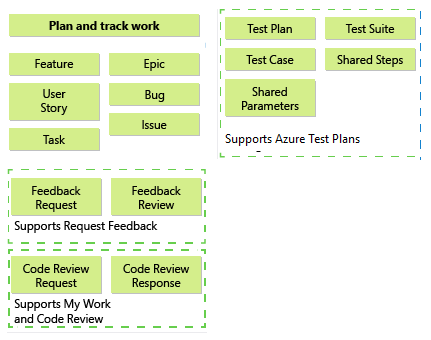
Många av dessa artefakter är beroende av typer av arbetsobjekt som används för att spåra arbete. Till exempel används även datafält som definierats i definitionen av Funktion, Bugg, Användarberättelse eller Uppgift för att definiera frågor för arbetsobjekt. Förutom dessa artefakter kan du också definiera de inledande projektområdena och iterationerna, säkerhetskonfigurationen och andra standardinställningar som stöder testplaner.
När du har skapat ett projekt kan du ändra konfigurationer och anpassa artefakter. Men genom att anpassa processmallen innan du skapar dina projekt matchar alla resulterande projekt som du skapar från den en standarduppsättning med teamprocesser. De främsta orsakerna till att du kanske vill anpassa en processmall är:
- Du planerar att skapa flera projekt och vill minimera repetitiva uppgifter som du måste implementera senare i varje projekt som du skapar
- Du vill se till att alla team följer vissa standarder genom att tillhandahålla mallar och strukturer i den verktygsuppsättning som programutvecklingsteamen använder
- Du måste uppdatera en anpassad processmall för att stödja med hjälp av guiden Konfigurera funktioner efter en uppgradering
Om du bara arbetar med ett enda projekt kan du överväga att skapa projektet och anpassa ett eller flera objekt senare.
Hur används processmallar?
Den primära användningen av processmallar är att skapa ett projekt. För den värdbaserade XML-processmodellen används den också för att uppdatera ett projekt. Ett projekt innehåller den uppsättning objekt, artefakter och konfigurationer som definierats i den beroende uppsättningen mallfiler. Du använder ditt projekt för att organisera källkod, spåra arbete och information, skapa programvara och stödja testaktiviteter.
Värdbaserad XML-processmodell
Lokal XML-processmodell
Var börjar jag?
Innan du börjar anpassa en processmall vill du bekanta dig med vad du kan konfigurera och anpassa och sedan planera ändringarna i enlighet med detta.
Om du är nybörjare på att bearbeta mallar granskar du först standardprocessmallarna.
Om du vill bekanta dig med filstrukturen i en processmall kan du läsa en beskrivning för varje fil eller ladda ned en processmall.
Du kan ändra processerna för projektet när det har skapats. När du arbetar med ett projekt kanske de inledande inställningarna som processmallen har definierat inte längre uppfyller dina behov.
Om du är mest intresserad av att anpassa objekt som används för att spåra arbete, vilket inkluderar testplaner, testpaket och testfall, kan du läsa Anpassa din arbetsspårningsupplevelse. De anpassningar du gör genom att ändra en XML-definitionsfil för ett projekt är samma typer av anpassningar som du gör i en processmallfil.
Om du vill lägga till eller ändra typer av arbetsobjekt kan du uppnå detta utan att ändra hela processmallen. Du kan göra och testa ändringar med hjälp av ett befintligt projekt. För den lokala XML-processmodellen kan du använda kommandoradsverktygen witadmin exportwitd och importwitd för att ladda ned och ladda upp XML-definitionsfilerna för arbetsobjekttyper.
Om du överväger att göra omfattande anpassningar kan du granska hur de ändringar du gör påverkar underhåll och uppgradering av dina projekt.
Bearbeta mallfiler och funktionella områden som du kan anpassa
Processmallar består av nio plugin-program. Varje plugin-program definierar en uppsättning aktiviteter som körs och de skärmar som visas när du skapar ett projekt. Uppgifter anger behörigheter, skapar mappar, laddar upp filer, aktiverar webbplatser eller anger andra konfigurerbara variabler. Plugin-program anger också de beroenden som en aktivitet har för att slutföra andra aktiviteter.
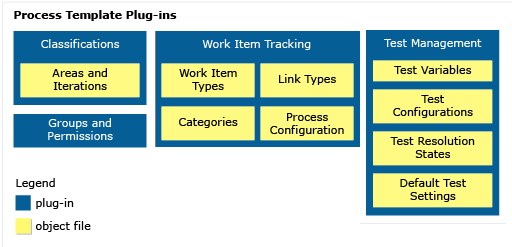
Viktigt!
När du skapar ett projekt från webbportalen ignoreras flera processmallfiler. Mer specifikt stöds inte de filer som skulle skapa en Report Manager-webbplats. Information om hur du stöder rapportering för en projektsamling finns i Lägga till rapporter i ett teamprojekt.
Om du vill anpassa en processmall anpassar du en eller flera filer som är associerade med ett funktionellt område. Det är ganska enkelt att anpassa ett objekt, men du vill se till att du inte bryter några beroenden när du anpassar. ProcessTemplate.xml-plugin-filen definierar vilka plugin-program som ska ingå i mallen. Den här filen innehåller alla aktivitetsgrupper som du vill köra för att skapa ett projekt. Varje aktivitetsgrupp refererar till en underordnad XML-plugin-fil där de specifika uppgifterna för plugin-programmet definieras.
Teams, grupper, behörigheter, & område och iterationssökvägar
Spårning av arbetsobjekt
Testhantering
Plugin-beroenden
Många objekt förlitar sig på definitionen av andra objekt i en processmall. En översikt över nödvändiga plugin-program och plugin-beroenden finns i Definiera beroenden för aktivitetsgrupper och aktiviteter.
Begränsningar för plugin-program och namngivning
När du lägger till objekt i en processmall kontrollerar du att du etiketterar dem korrekt så att du undviker XML-verifieringsfel.
Begränsningar tillämpas på namn eller etiketter för de flesta Team Foundation-objekt. En översikt över namngivningsbegränsningar som gäller för processmallar, säkerhetsgrupper, områdes- och iterationsnoder, arbetsobjekttyper och arbetsobjektfält finns i Namngivningsbegränsningar.
De flesta processmallskomponenter som du anpassar påverkar bara det projekt som du skapar med hjälp av processmallen. Undantagen till den här regeln är globala listor, länktyper och arbetsobjektfält. Dessa objekt definieras för en projektsamling.
Varje arbetsobjektfält har ett associerat fältreferensnamn som unikt identifierar varje fält. Det går inte att ändra referensnamnet när det har tilldelats.
Om du använder SQL Server Reporting Services för din projektsamling måste rapportnamnet som tilldelats ett arbetsobjektfält dessutom matcha alla typer av arbetsobjekt som har definierats för projektsamlingen. Om de inte gör det kan verifieringsfel uppstå när du laddar upp processmallen, eller konflikter kan uppstå i datalagerdatabaserna.
Fältnamn för arbetsobjekt, länktypsnamn och globala listor är begränsade till en projektsamling. Om du anpassar något av dessa objekt återspeglas ändringen i alla projekt som definieras i samlingen och i de arbetsobjekttyper som innehåller det arbetsobjektfältet.
Den maximala storleken på en processmall är två gigabyte. När du anpassar en processmall ska du se till att ändringarna inte ökar dess storlek utöver det värdet.
Steg för att anpassa en processmall
Att anpassa en processmall är en iterativ process. Du behöver en projektsamling som har definierats på en server som kör Azure DevOps Server där du kan testa processmallen för att se till att den har anpassats korrekt.
Om du vill anpassa en processmall laddar du först ned en befintlig processmall, ändrar eller lägger till filer, laddar upp processmallfilerna och verifierar sedan ändringarna.
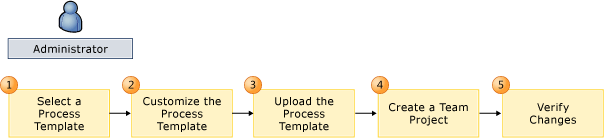
| Steg | Aktivitet |
|---|---|
 |
Ladda ned en processmall. Innan du kan anpassa en processmall måste du ladda ned den till den lokala datorn. Om du vill minimera de ändringar som du måste göra väljer du en mall som bäst matchar dina teamprocesser. I allmänhet väljer du en processmall baserat på typer av arbetsobjekt och arbetsflöden. |
 |
Ändra eller lägg till filer. Du anpassar en processmall genom att ändra, ta bort eller lägga till filer som har definierats för en processmall. Du anpassar ett plugin-program eller en definitionsfil genom att ändra dess XML-innehåll. Varje plugin-fil och typdefinitionsfil måste överensstämma med xml-schemadefinitionen. Första gången du anpassar en processmall gör du en liten ändring. Om du gör många ändringar utan att förstå hur ändringarna kan påverka mallen riskerar du att stöta på flera misstag som blir svåra att felsöka. Kontrollera att namnet på din processmall är unikt. Om du laddar ned en processmall, gör ändringar och laddar upp den måste du ändra dess namn, annars skrivs den befintliga processmallen över från projektsamlingen. |
 |
Ladda upp en processmall. När du har anpassat mallen laddar du upp den till projektsamlingen där du skapar projektet. Helst bör du använda en projektsamling som inte används av andra projekt. Genom att arbeta i en testbäddsprojektsamling undviker du att införa en ändring som kan kollidera med befintliga teamprocesser som fortfarande är under utveckling. Du vill också att projektsamlingen ska ha stöd för samma resurser som du vill komma åt, till exempel en projektportal och en rapporteringswebbplats. Kontrollera att namnet på din processmall är unikt. Om du har laddat ned en processmall från en projektsamling, gjort en ändring och nu laddar upp mallen måste du ändra dess namn eller ta bort den befintliga processmallen från projektsamlingen. Uppladdningsprocessen utför en verifieringskontroll för att kontrollera att XML-koden är giltig. Om du får några fel när du försöker ladda upp processmallen har de ändringar som du har gjort orsakat felet. Granska ändringarna och korrigera eventuella XML-syntaxfel som du hittar. |
 |
Skapa ett projekt. Om du vill testa nya processmallar måste du skapa ett projekt. Om det uppstår några fel kan du visa loggen för att skapa projektet. Den innehåller en lista över de uppgifter som den försökte köra och visar vilka aktiviteter som misslyckades. Du kan mappa misslyckade uppgifter tillbaka till XML för att fastställa orsaken till felen. Du kan rensa onödiga projekt med hjälp av kommandoradsverktyget TFSDeleteProject. |
 |
Verifiera ändringar för att bearbeta mallar. Innan du placerar processmallen i produktionsläge och använder den som grund för flera projekt bör du kontrollera att den är väldefinierad. Du utför den här uppgiften genom att systematiskt kontrollera att varje objekt och artefakt fungerar som förväntat. |
Relaterade artiklar
- Översikt över processmallar
- Bearbeta mallar och plugin-filer
- Konfigurera funktioner efter en uppgradering
- Plugin-program för processmallar: Index till XML-element
- XML-elementreferens
Verktyg som stöder anpassning av en processmall
Du kan anpassa en processmall med något av följande verktyg:
Valfri textredigerare eller XML-redigerare för att ändra XML-filer.
Verktyget Processredigerare.
Baserat på vilken version av Visual Studio du har installerat hämtar du verktyget Processredigeraren från något av följande tillägg.- Visual Studio 2019: Redigeraren för processmallar.
- Visual Studio 2017: TFS Process Template Editor. Du kan också använda den här versionen av processredigeraren för att ändra de gamla arbetsobjektsformulären. Du kan inte använda den för att redigera formulär som är associerade med de nya webbformulären.
- Visual Studio 2015: TFS Power Tools.
Feedback
Kommer snart: Under hela 2024 kommer vi att fasa ut GitHub-problem som feedbackmekanism för innehåll och ersätta det med ett nytt feedbacksystem. Mer information finns i: https://aka.ms/ContentUserFeedback.
Skicka och visa feedback för